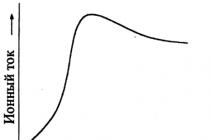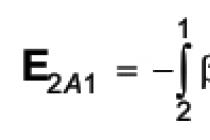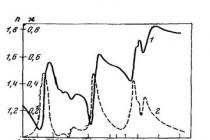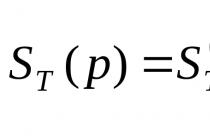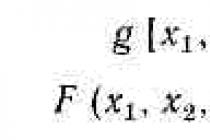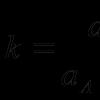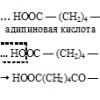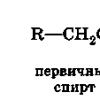Особливість обліку своїх витрат у тому, що це процес розтягнутий у часі, і результати цього процесу помітні не відразу. Але короткостроковість очікувань змушує більшість людей кидати свою домашню бухгалтерію вже за кілька тижнів. Людина не вбачає своєї вигоди від щоденного обліку своїх витрат. Спочатку, коли ентузіазм ще живий, людина виконує всі необхідні дії, а коли ентузіазм вичерпується, «робота» виконується за інерцією. Необхідно пам'ятати, що користь від сімейної бухгалтерії є... просто ви її поки що не відчули. Якщо не здаєтеся, то через пару місяців ви отримаєте відчутні результати, які дозволять вам заощадити на витратах та зроблять ваші фінансові цілі реальнішими.
Ви раніше вели домашню бухгалтерію?
Яку користь дасть ведення домашньої бухгалтерії?
1. Знаючи свої щомісячні витрати, Ви можете скоротити непотрібні витрати та заощадити з часом значну суму. Цієї суми може вистачити на покупку якоїсь корисної речі (телефон, велосипед, костюм).
Багато хто навіть не здогадується, що саме з'їдає значну частину їхнього бюджету. Після місячного очікування та першого звіту деякі люди хапаються за голову, коли бачать справжню картину своїх витрат. Наприклад, безневинні посиденьки з друзями або відвідування місць громадського харчування можуть витягувати з вашого гаманця значні суми. Деякі жінки можуть сильно замислитися, якщо дізнаються, яка сума йде щомісяця на косметику. Окремо можна відзначити роботу «грошового пилососу» – супермаркету. Він стимулює здійснення марних покупок. Нам властиво вірити, що ми витрачаємо менше, ніж насправді. Але факти (звіти) повернуть вас насправді і, можливо, змусять щось змінити на краще.
2. Маючи інформацію про всі свої джерела доходу, можна збільшити свій дохід у рази.
Наприклад, у вас є кілька джерел прибутку. Маючи повний звіт за кілька місяців, можна простежити динаміку зміни кожного джерела та знайти найперспективніший. Відмовившись від «слабких» джерел, ви отримаєте час на розвиток перспективних.
Як скласти домашній бюджет?
Сімейний бюджет можна порівняти з бюджетом компанії, тому очікувані витрати та доходи необхідно розбити на окремі групи. Але спершу слід проаналізувати витрати за минулий місяць.
Якщо ви ведете домашню бухгалтерію, за основу можна взяти звіт про витрати за минулий місяць. Аналізуючи інформацію, ви можете зробити висновок, що не всі покупки були потрібними. Найчастіше люди після зарплати витрачають значні суми на розваги та марні дрібнички. Ось тому слід вести докладний облік всіх покупок. Для кожного можна скласти цілий перелік товарів, без яких можна спокійно обійтися. Дуже рідко може спланувати сімейний бюджет без аналізу минулих витрат.
Як правильно витрачати фінанси?У людей різні доходи і, отже, витрати теж можуть суттєво відрізнятись – пріоритети, життєві обставини та можливості у всіх різні.
Після аналізу своїх покупок, потрібно помістити кожну одну з чотирьох груп: перша необхідність, потрібні витрати, бажані покупки і непотрібне. Тепер для планування екстреного варіанту домашнього бюджету достатньо виключити з видатків дві останні групи – бажане та непотрібне. Якщо зарплата дозволяє, то можете скласти ще один бюджет, де буде враховано і третю групу – бажані покупки. Четверту групу витрат (непотрібне) краще взагалі виключити із плану, а замість непотрібних витрат краще зайнятися накопиченнями.
Приклади витрат із першої групи (перша необхідність):
- Квартплата
- Продукти харчування
- Ліки
- Кредит
- Транспорт та/або автомобіль
- Інтернет
- Засоби гігієни
- Спортзал
- Ноутбук
- Нове взуття
- Новий телефон
- Путівка на відпочинок
- Кафе та ресторани
- Лотерея
- Шкідливі продукти харчування
- Шкідливі звички (алкоголь, сигарети)
Продукти харчування – це значної частини сімейних витрат. Багато сімей витрачають на продукти від 25% до 60% свого доходу. Саме тому потрібно придивитися до цієї категорії витрат уважніше. Бажано вести докладний список витрат, наприклад, враховувати окремо витрати на ковбасні, молочні та кондитерські вироби, овочі, консерви тощо. Згодом ви зможете визначити найвитратнішу категорію продуктів харчування, і спробувати заощадити на цьому.
Читайте також:
У цьому огляді ми наводимо результати тестування п'яти програм для ведення домашньої бухгалтерії. Всі ці програми працюють на базі Windows. Кожна програма була встановлена на комп'ютер і протестована за кількома параметрами.
Як правильно заощаджувати на продуктах? По-перше, слід вивчити всі акції, що відбуваються у вашому супермаркеті. Також слід визначити, який із «дешевих» продуктів вам справді необхідний. По-друге, можна закуповуватися про запас. Наприклад, консерви, крупи та макарони мають тривалий термін зберігання, і якщо ви придбаєте ці продукти у великій кількості зі знижкою, то середня ціна на такий товар буде нижчою. По-третє, намагайтеся не купувати непотрібні продукти – торти та фастфуд. Вони не принесуть вам ніякої користі, проте грошей на ці «задоволення» можна витратити чимало. Пам'ятайте, що навіть скромний обід у кафе обійдеться набагато дорожче за «домашню» їжу. Краще взяти на роботу обід з дому, ніж обідати в їдальні або ресторані.
Таблиця Excel для домашнього бюджету
Домашні бухгалтери-початківці можуть використовувати для обліку витрат і доходів звичайну таблицю Excel - це просто і безкоштовно. Табличний процесор не дасть вам повний фінансової картини, зате ви отримаєте безцінний досвід, який потім стане в нагоді для обліку фінансів у програмах або веб-сервісах.
Просту таблицю Excel для домашньої бухгалтерії можна завантажити. Повна добірка таблиць Excel доступна за цим посиланням. У добірці є різні таблиці, які допоможуть вам не тільки враховувати поточні витрати і доходи, але і планувати бюджет сім'ї на кілька місяців вперед.

Розберемо найпростішу таблицю home-buh.xls. Тут присутній поки що один листок «Липень». Ви можете додати нові аркуші по місяцях: «Серпень», «Вересень» тощо. У кожний новий аркуш можна скопіювати вміст аркуша "Липень" (він буде шаблоном). У нашому прикладі все дуже просто – є два розділи «Доходи» та «Витрати». Вносячи дані в ці розділи, ви формуєте поле «Разом» і звіти. Ви можете додавати нові поля (категорії) у зазначені розділи – звіт та поле «Разом» буде автоматично оновлюватися.
Читайте також:
Цей огляд створений для того, щоб допомогти вам вибрати програму для ведення сімейного бюджету. Ми протестували найпопулярніші windows-програми, призначені для фінансового контролю. Головний акцент огляду – це облік витрат та доходів саме у масштабах сім'ї.
Навіть такий примітивний звіт може вказати вам на дірки у сімейному бюджеті. Якщо якась категорія видатків з'їдає значну частину бюджету, її необхідно переглянути. Робиться це просто – потрібно розбити цю категорію на окремі підкатегорії та вести облік витрат детальніше. Наприклад, така стаття витрат, як «Продукти харчування», досить велика. Тут обліковуються і ковбасні вироби, і фрукти, і випічка.
- Готові страви
- Ковбасні вироби
- Кондитерські вироби
- Цукерки
- Морозиво
- Овочі
- Фрукти
- Хлібобулочні вироби
Після такого поділу слід слідкувати за кожною підкатегорією. Наприклад, ви з часом виявите, що витрати на ковбасні вироби невиправдано завищені. У цьому випадку слід зменшити цю статтю витрати. Для цього слід взагалі відмовитися від ковбаси або замінити її дешевшим аналогом – м'ясом курки.
На просторах інтернету можна знайти чимало програм та сервісів, які дозволяють вести домашню бухгалтерію. Також набирають популярності мобільні програми, за допомогою яких можна налагодити повноцінний облік особистих фінансів. У цьому огляді ми розглянемо кілька популярних рішень у цій галузі.
Економка - облік особистих фінансів
- Це проста програма з дружнім інтерфейсом. Завдяки своїй простоті, економка доступна широкому колу користувачів - від новачків до профі. У лівій частині вікна розташоване головне меню: Витрати, Доходи, Борги... Якщо зайти якийсь розділ, можна побачити, що дані зберігаються в таблицях. Кожну таблицю можна сортувати окремим полем. Для цього потрібно натиснути на заголовок поля. Наприклад, ви ходите відсортувати витрати за сумою - тоді натискайте стовпець "Сума", а якщо вам необхідно подивитися хронологію витрат, то натискайте заголовок "Дата".


Окрім обліку видаткових та прибуткових операцій у програмі доступні такі функції: облік боргів (мені маю, я маю), кредитів (з історією погашення), система рахунків користувача (з вибором базової валюти), а також система довідників (категорії витрат та доходів). Також у програмі є таблиця зі щомісячними нагадуваннями про важливі події (квартплата, виплата кредиту). Звіти можна переглянути в окремому розділі. Тут користувач зможе вибрати тип звіту, користувача та тимчасовий інтервал. У поточній версії Економки є 17 звітів – такої кількості вистачить для аналізу вашого сімейного бюджету.
Висновок. Непогана програма з розвиненим функціоналом та зрозумілим інтерфейсом. Ідеальний варіант для початківців «домашніх бухгалтерів» – тут все просто та наочно. Працює під Windows, має малий розмір, можна носити із собою на флешці.
Дребеденьги
Дрібниці – це інтернет-сервіс для ведення домашньої бухгалтерії. Перевага такого сервісу очевидна – доступ до системи можливий з будь-якого пристрою та з будь-якого місця, де є інтернет. Мобільна версія сайту непогано виглядає навіть на дешевих смартфонах з невеликою роздільною здатністю екрану.


Особливу увагу тут приділено плануванню сімейного бюджету. У системі передбачено для цього спеціальний розділ, де користувачі можуть запланувати свої витрати та доходи. Ця функція дозволить заглянути у ваше фінансове майбутнє – ви можете дізнатися скільки грошей накопичиться за місяць чи рік. Дуже зручно планувати накопичення для майбутніх покупок. План можна скласти як по кожному члену сім'ї, а й у всіх відразу. Якщо система визначить відхилення від запланованого, вона автоматично повідомить про це і покаже величину відхилення.
Сервіс дозволяє об'єднувати різні облікові записи в єдиний сегмент. Це дуже зручно, якщо ви ведете сімейну бухгалтерію (у кожного члена свій обліковий запис). У цьому випадку користувачів об'єднують спільний бюджет та статистика. Розробники системи «Дрібеньги» пропонують скористатися програмами для iPhone та Android-пристроїв з метою ведення витрат в офлайн-режимі, з подальшою синхронізацією даних з основним сервісом. Також створено програми для Windows (у тому числі Windows Phone).
Висновок. Веб-сервіс «Дрібеньги» призначений для любителів хмарних технологій. Головна перевага системи – це доступ з будь-якого пристрою та в будь-якому місці (де є інтернет). Функціонал непоганий його цілком вистачить для ведення домашньої бухгалтерії.
Personal Finances
Програма Personal Finances – це потужний та зручний інструмент для ведення сімейної бухгалтерії. Завдяки чіткому і яскравому інтерфейсу, користувач швидко порозуміється з цією програмою. Головний принцип програми: менше дій – більше результатів. Використовуючи функцію планування бюджету, ви зможете залишатися у межах своїх поточних фінансових можливостей.


Програма може працювати не лише на комп'ютері під Windows, а й на смартфонах та планшетах (Android, iOS). Будь-який член сім'ї може вести таблицю витрат окремо. Звіти дозволять визначити, хто найбільше заробляє і витрачає. Функція захисту особистих записів запобігає несанкціонованому редагуванню, а також допоможе приховувати деякі витрати або доходи від інших користувачів.
Для швидкого введення інформації передбачено автопідстановку слів за першими літерами. Також є можливість скасувати попередні дії користувача, наприклад скасування видалення запису з бази даних.
Головні функції програми: робота з кількома користувачами, швидкий облік особистих фінансів, мультивалютність, планувальник завдань, кредити та борги, планування бюджету.
Висновок. Хороший варіант для сучасних «домашніх бухгалтерів». Якщо вас не лякає багато функцій, і ви хочете дуже детально вивчати свої фінанси, то Personal Finances – це ваш інструмент. Хороший інтерфейс і безліч звітів задовольнять запити найвибагливіших користувачів.
Ця досить відома на теренах Рунету програма. Перерахуємо головні переваги «Домашньої бухгалтерії»: простота (не потрібно додаткових знань), користь (усвідомлення свого становища допоможе досягти фінансових цілей), вигода (аналіз доходів і витрат допоможе набути фінансової стабільності), безпека (захист даних паролем і резервування бази).


Програма здатна вести облік фінансів у масштабах усієї родини. Кожен член сім'ї може завести собі обліковий запис і вносити доходи та витрати окремо від інших. Облік кредитів та боргів допоможе стабілізувати ваше фінансове становище. Як базову валюту можна вибрати будь-яку світову валюту (долар, євро, рублі, гривні тощо). Витрати та доходи можна синхронізувати з різними пристроями – планшетами, смартфонами, ПК (є версія для iOS та Android).
Система звітів має закінчений та продуманий вигляд. Отримати звіт про стан рахунків або про витрати можна за кілька секунд. Домашня бухгалтерія дасть вам можливість проаналізувати доходи та витрати, також ви зможете на основі звітів скласти правильний фінансовий план.
Функція імпорту та експорту даних суттєво скоротить час введення даних у програму. Імпортуйте у програму банківські виписки та дані з інших баз. Якщо потрібно передати комусь дані із програми, то для цього передбачено експорт інформації.
Висновок. Домашня бухгалтерія Keepsoft – доступний інструмент з непоганим функціоналом. Наявність мобільної версії робить програму мультиплатформною. Якщо вас не лякають складні інтерфейси, то ви напевно потоваришуйте з цією програмою.
MoneyTracker
MoneyTracker – ще одна відома програма для ведення сімейної бухгалтерії. Тут є весь необхідний набір коштів для контролю особистих фінансів – облік витрат/доходів, боргів, кредитів, потужна система звітів, календар та багато іншого.
![]()
![]()
У програмі є цікава деталь – інформаційне вікно. Це область екрана, вміст якої можна налаштовувати самостійно. Тут можна відображати окремі блоки, наприклад нагадування, курси валют, поточний стан бюджету. За рахунок інформаційного вікна наочність програми значно зростає. Така "фішка" сподобається любителям віджетів. Модуль "Календар" можна використовувати для планування важливих подій. Тут легко налаштувати нагадування про будь-яку подію.
Слід згадати, що програма MoneyTracker може працювати у локальній мережі. Тобто, база буде одна, а користувачів (програм) кілька. Така функція буде затребувана в таких сім'ях, де використовують відразу кілька комп'ютерів, наприклад, у сина стаціонарний ПК, у глави сімейства ноутбук, а у дружини планшет. Всі ці пристрої можна прив'язати до однієї бази і кожному члену сім'ї буде комфортно вносити витрати і доходи в єдину базу програми MoneyTracker.
Дребеденьги
Аналізом доходів і витрат займається кожна людина, якій небайдуже фінансовий добробут своєї сім'ї. Якщо ви не знаєте скільки у вас грошей, значить їх у вас немає. Ведення бюджету дозволяє завжди залишатися у плюсі, попереджати непотрібні витрати, реалізовувати цілі та мрії.
Готових програм для обліку доходів та витрат багато. Але знайти найкращу програму, яка б виконувала всі запити конкретної родини складно. Адже запити різні. Пропонуємо скласти сімейний бюджет в Excel та адаптувати його під свої потреби.
Особистий бюджет доходів та видатків в Excel
У пакеті програм Microsoft Office вбудовано кілька шаблонів для вирішення тих чи інших завдань. Відкрийте Excel - натисніть кнопку "Файл" - "Створити" - "Зразки шаблонів" - "Особистий бюджет на місяць" - ОК.
Якщо з якихось причин у Вас немає цього шаблону або ви не змогли його знайти, можете скачати особистий бюджет на місяць в Excel.
Відкриється найпростіший шаблон, куди можна заносити планові фактичні показники. Розподіляти доходи та витрати за статтями, підраховувати суми в автоматичному режимі.

Готовий шаблон сімейного бюджету ми можемо адаптувати до своїх потреб:
- додати/видалити статті;
- змінити параметри умовного форматування;
- назви рядків;
- кольори заливки і т.д.
Перед нами зведена відомість доходів та витрат. Можливо, для деяких сімей вона буде зручною. Але ми пропонуємо деталізувати таблиці.
Таблиця сімейного бюджету в Excel
Припустимо, у ній ведеться роздільний бюджет. Важливо, хто скільки приносить у будинок. Необхідно врахувати місячний заробіток чоловіка та дружини. Причому гроші надходять нерівномірно. В один день – зарплата, за тиждень – аванс. Ще за пару днів – відсотки за вкладом. Плюс періодичні підробітки.
Щоб деталізувати надходження, на окремому аркуші створюємо таблицю Excel доходів та витрат сім'ї. Даємо їй назву.
Позначаємо графи: "Дата", "Стаття", "Сума". Внизу – «Разом». У цей осередок вбиваємо формулу для підрахунку суми.

Повертаємось у зведену відомість. Виділяємо комірку, над якою хочемо вставити рядок. Права кнопка миші - "Вставити" - "Рядок" - ОК. Підписуємо:

Тепер потрібно зробити так, щоб підсумкова сума із детального звіту автоматично переносилася у зведення. Виділяємо порожню комірку, де мають відобразитися цифри. Вводимо "рівно".

Переходимо на аркуш із детальним звітом. І натискаємо підсумкову суму надходжень за місяць. "Введення":

Ми додали детальний звіт до головної зведеної відомості. Тепер можна протягом місяця вносити зміни до листа деталізації стільки разів, скільки потрібно. Суми у зведенні будуть перераховуватись автоматично.
Деталізація видатків бюджету
Гроші витрачаються практично щодня: купуються продукти харчування, паливо, проїзні квитки. Щоб оптимізувати ведення сімейного бюджету, рекомендується одразу вносити витрати. Витратили – записали.
Для зручності створимо листи деталізації за всіма статтями витрат. На кожному – таблиця Excel видатків сімейного бюджету в деталях. "Дата" - "Стаття витрат" - "Сума". Достатньо зробити її один раз. А потім копіювати та вставляти.
Щоб дати назву аркушу деталізації, клацаємо по його позначенню правою кнопкою миші. "Перейменувати".

Не забувайте записувати у рядок «Разом» формулу суми.
Тепер прив'яжемо звіти із витратами до зведеної відомості. Принцип приєднання той самий.

Намагайтеся виділяти саме осередок із підсумковою сумою!
Захист даних у комірці від змін
Часто витрати та доходи вводяться поспіхом. Через це можна зробити помилку, ввести неприпустиме значення. В результаті вийдуть неправильні зведені дані. А згадати наприкінці місяця, де саме була неточність, часом неможливо.
Як захистити комірку від змін в Excel:

Щоб захистити всю книгу, на вкладці Рецензування натисніть відповідну кнопку.
Робота з формулами у таблиці особистих фінансів
Коли в таблиці з доходами та витратами простягаєш формулу («розмножуєш» по всьому стовпцю), є небезпека змістити посилання. Слід закріпити посилання на комірку у формулі.

Натискаємо F4. Перед іменем стовпця та іменем рядка з'являється знак $:

Повторне натискання клавіші F4 призведе до такого виду посилання: C $ 17 (змішане повне посилання). Закріплено лише рядок. Стовпець може переміщатися. Ще раз натиснемо $C17 (фіксується стовпець). Якщо ввести $C$17 (абсолютне посилання) зафіксуються значення щодо рядка та стовпця.
Щоб запам'ятати діапазон, виконуємо самі дії: виділяємо – F4.

Сімейний бюджет дисциплінує. Допомагає виробити фінансову поведінку, уникнути зайвих фінансових витрат. А Excel дозволяє враховувати особливості конкретної сім'ї.
Перепробував безліч програм для розрахунку витрат та ведення домашньої бухгалтерії. Жоден калькулятор не впорався із незвичайними завданнями. Наприклад, типовий калькулятор витрат я довго налаштовував для того, щоб ввести нову змінну. Онлайн калькулятори, як ви самі розумієте, не завжди дають змогу зберегти дані і рідко мають все, що потрібно, щоб ввести всі статті домашніх витрат.
У результаті я на цю справу плюнув і швидко розписав собі для сімейного бюджету маленький Excel калькулятор, який можна використовувати для обліку як щомісячних витрат, так і підрахунку витрат, наприклад будівництва забору на дачі або розрахунку вартості ремонту. Готовий розрахунок наочно показує на графіку витрати і можна зберегти файл під своїм ім'ям. Таким чином, для розрахунку домашніх фінансів та разових витрат можна використовувати одну Excel таблицю.
До речі, гроші кружляють голову багатьом. Отримані відпускні та премія так і манять у магазин за бездумними витратами. Для того, щоб дізнатися, скільки я можу витратити, я використовую свій метод. Я збираю всі статті обов'язкових витрат, вписую ту річ, яку хочу купити і дивлюся, скільки грошей у мене залишається в день протягом місяця до наступних надходжень.
Отже, якщо ви запитували скільки залишається грошей на день після того, як зроблено всі обов'язкові платежі, то ви зайшли за адресою. На додаток до посту викладаю калькулятор витрат - маленький файл-таблиця для Ms Excel або Scalc (OpenOffice), який так і називається Скільки залишається на день після того, як зроблені всі обов'язкові платежі. У цьому калькуляторі витрат видно співвідношення статей витрат і надається відповідь на запитання «Скільки залишається на день?». Це дозволяє дуже розумно розрахувати витрати та привести витрати до допустимої норми.
Скільки залишається на день після того, як зроблено всі обов'язкові платежі Ms Excel
А вже якщо ви перейнялися тим, щоб трошки заощадити, то рекомендую подивитися, де можете знайти побутову техніку, одяг, взуття, електроніку за дуже привабливою ціною. Рекомендую поставити каталог у закладки. Це допомагає чудово економити як гроші, так і час.
Сьогодні вирішив показати свій варіант сімейного бюджету. Сімейний бюджет знімає багато проблем - він дозволяє вести облік витрат, робити план на місяць і на рік, а в результаті ви раціонально керуєте своїми видатками та правильно уявляєте свої можливості. Мій варіант робився і еволюціонував роками, але я ще покажу кілька варіантів, які гуляють мережею.
Отже, насамперед, де взяти форму. Можна зробити самому, а можна просто завантажити у Microsoft. Команда Створити/Microsoft Office Online/Бюджети/Сімейні бюджети. Там вибираєте той, який вам більше до вподоби, вони взагалі тільки дизайном і відрізняються.
Склад бюджетів:
- Заплановані та фактичні доходи.
- Заплановані та фактичні витрати.
- Різниця або план/факт
- Діаграми (у всіх).
Робота з ними проста: щомісяця вбиваєте у графи план, потім навпаки у міру виникнення витрат (доходів) та факт. У результаті табличка видає шляхом нехитрих формул результат, а саме порівняння ваших доходів та витрат.
Тепер перейдемо до мого варіанту сімейного бюджету:
Можливості:
- План факт
- Визначення поточної ситуації
- Хронологія
- Показ статей та груп, якими йде перевитрата.
Які функції Excel я використав:
- "Розумну" таблицю. Це зняло проблему посилань у розрахунку показників.
- Функцію, яка дозволила обійтися без.
- для показу статей, якими йде перевитрата.
- Функцію ВПР визначення групи витрат.
Загалом нічого мега крутого, але дуже практично.
Як я з ним працюю:
- забиваю планові показники на початку місяця
- протягом місяця забиваю у відомість фактичні витрати. таблиця потім фіксує витрати за групами, якщо точно такої витрати немає, групу ставлю вручну.
- Одночасно показуються статті, якими вже є перевитрата і скільки ще потрібно грошей покриття всіх статей. Коригую по ситуації. Якщо це перевитрата, яка не була врахована, нічого чіпати не треба.
- наприкінці місяця копіюю цей лист, називаю за назвою наступного місяця, відображаю фактичне сальдо, коригую щомісячні витрати, залишаю витрати, які не зробив, але зробити треба і видаляю всі витрати у відомості (не чіпаю перший рядок, вона містить формули, їх я потім продовжую вниз).
Також, крім щомісячного бюджету, я використовую річний план. Його я коригую нечасто, він потрібний не для обліку, а для оцінки майбутніх перспектив.

Його краще зробити на початку року, щоб потім використати інформацію з нього для щомісячного бюджету. А потім коригувати з метою оцінки поточної ситуації.
Щорічний план дозволяє бачити всю картину загалом. З його допомогою можна планувати великі покупки чи платежі за кредитом.
Аналізом доходів і витрат займається кожна людина, якій небайдуже фінансовий добробут своєї сім'ї. Якщо ви не знаєте скільки у вас грошей, значить їх у вас немає. Ведення бюджету дозволяє завжди залишатися у плюсі, попереджати непотрібні витрати, реалізовувати цілі та мрії.
Готових програм для обліку доходів та витрат багато. Але знайти найкращу програму, яка б виконувала всі запити конкретної родини складно. Адже запити різні. Пропонуємо скласти сімейний бюджет в Excel та адаптувати його під свої потреби.
Особистий бюджет доходів та видатків в Excel
У пакеті програм Microsoft Office вбудовано кілька шаблонів для вирішення тих чи інших завдань. Відкрийте Excel - натисніть кнопку "Файл" - "Створити" - "Зразки шаблонів" - "Особистий бюджет на місяць" - ОК.
Якщо з якихось причин у Вас немає цього шаблону або ви не змогли його знайти, можете скачати особистий бюджет на місяць в Excel.
Відкриється найпростіший шаблон, куди можна заносити планові фактичні показники. Розподіляти доходи та витрати за статтями, підраховувати суми в автоматичному режимі.
Готовий шаблон сімейного бюджету ми можемо адаптувати до своїх потреб:
- додати/видалити статті;
- змінити параметри умовного форматування;
- назви рядків;
- кольори заливки і т.д.
Перед нами зведена відомість доходів та витрат. Можливо, для деяких сімей вона буде зручною. Але ми пропонуємо деталізувати таблиці.
Таблиця сімейного бюджету в Excel
Припустимо, у ній ведеться роздільний бюджет. Важливо, хто скільки приносить у будинок. Необхідно врахувати місячний заробіток чоловіка та дружини. Причому гроші надходять нерівномірно. В один день – зарплата, за тиждень – аванс. Ще за пару днів – відсотки за вкладом. Плюс періодичні підробітки.
Щоб деталізувати надходження, на окремому аркуші створюємо таблицю Excel доходів та витрат сім'ї. Даємо їй назву.
Позначаємо графи: "Дата", "Стаття", "Сума". Внизу – «Разом». У цей осередок вбиваємо формулу для підрахунку суми.
Повертаємось у зведену відомість. Виділяємо комірку, над якою хочемо вставити рядок. Права кнопка миші - "Вставити" - "Рядок" - ОК. Підписуємо:
Тепер потрібно зробити так, щоб підсумкова сума із детального звіту автоматично переносилася у зведення. Виділяємо порожню комірку, де мають відобразитися цифри. Вводимо "рівно".
Переходимо на аркуш із детальним звітом. І натискаємо підсумкову суму надходжень за місяць. "Введення":
Ми додали детальний звіт до головної зведеної відомості. Тепер можна протягом місяця вносити зміни до листа деталізації стільки разів, скільки потрібно. Суми у зведенні будуть перераховуватись автоматично.
Деталізація видатків бюджету
Гроші витрачаються практично щодня: купуються продукти харчування, паливо, проїзні квитки. Щоб оптимізувати ведення сімейного бюджету, рекомендується одразу вносити витрати. Витратили – записали.
Для зручності створимо листи деталізації за всіма статтями витрат. На кожному – таблиця Excel видатків сімейного бюджету в деталях. "Дата" - "Стаття витрат" - "Сума". Достатньо зробити її один раз. А потім копіювати та вставляти.
Щоб дати назву аркушу деталізації, клацаємо по його позначенню правою кнопкою миші. "Перейменувати".
Не забувайте записувати у рядок «Разом» формулу суми.
Тепер прив'яжемо звіти із витратами до зведеної відомості. Принцип приєднання той самий.
Намагайтеся виділяти саме осередок із підсумковою сумою!
Захист даних у комірці від змін
Часто витрати та доходи вводяться поспіхом. Через це можна зробити помилку, ввести неприпустиме значення. В результаті вийдуть неправильні зведені дані. А згадати наприкінці місяця, де саме була неточність, часом неможливо.
Як захистити комірку від змін в Excel:
- Від введення неправильних значень. Дані – перевірка даних – параметри. Вибрати тип даних зі спливаючого списку. ОК.
- Заборонити зміну значень у комірці. Рецензування – захистити аркуш. У вкладці ввести пароль, який дозволить вимкнути захист. У спливаючому списку можна вибрати, що забороняємо, а що дозволяємо. У прикладі ми залишили користувачеві можливість виділяти комірки.
- Вибірково захистити комірки. Сімейним бюджетом можуть користуватися одразу кілька людей. Для кожного з них можна організувати доступ до певної області аркуша. Рецензування – Дозволити зміну діапазонів. Створити. Вводимо ім'я діапазону, адреси осередків (до яких буде доступ) та пароль доступу.
Щоб захистити всю книгу, на вкладці Рецензування натисніть відповідну кнопку.
Робота з формулами у таблиці особистих фінансів
Коли в таблиці з доходами та витратами простягаєш формулу («розмножуєш» по всьому стовпцю), є небезпека змістити посилання. Слід закріпити посилання на комірку у формулі.
Натискаємо F4. Перед іменем стовпця та іменем рядка з'являється знак $:
Повторне натискання клавіші F4 призведе до такого виду посилання: C $ 17 (змішане повне посилання). Закріплено лише рядок. Стовпець може переміщатися. Ще раз натиснемо $C17 (фіксується стовпець). Якщо ввести $C$17 (абсолютне посилання) зафіксуються значення щодо рядка та стовпця.
Щоб запам'ятати діапазон, виконуємо самі дії: виділяємо – F4.
Сімейний бюджет дисциплінує. Допомагає виробити фінансову поведінку, уникнути зайвих фінансових витрат. А Excel дозволяє враховувати особливості конкретної сім'ї.
2 методи:Робота з шаблоном ExcelСтворення власної динамічної таблиці обліку витрат
Багато компаній використовують Microsoft Excel, щоб вести облік витрат відділу чи всієї компанії. В даний час Excel може використовуватися на всіх ПК, на яких інстальовано операційну систему Windows. З цієї причини ви можете вести облік власних витрат, якщо програма встановлена на домашньому ПК. Існує велика кількість шаблонів для ведення обліку витрат від Microsoft та інших сайтів, останні версії Excel включають вбудований шаблон як встановлений. Також у Excel можна створити власну динамічну таблицю для обліку витрат. В обох випадках дотримуйтесь інструкцій нижче.
Метод 1 Робота з шаблоном Excel
Метод 2 Створення власної динамічної таблиці обліку витрат

Відкрийте Excel.
- Введіть заголовки стовпців.
Передбачувані назви та порядок: "Дата", "Категорія витрат", "Примітка", "Витрата", "Дохід" та "Баланс". Заповніть цими заголовками від осередку A2 до G2. Вам може знадобитися зробити стовпці ширшими, щоб назва або значення вмістилися.
- Коли ви підготуєте динамічну таблицю та заголовки стовпців, можна використовувати функцію «Закріпити область» для постійного відображення заголовків, тоді як прокручуватимете значення вниз. Функція «Закріпити область» знаходиться в меню «Вид» у Excel 2003 та ранніх версіях та в меню «Вид», вкладка «Вікно» в Excel 2007 та 2010.
- Введіть формулу балансу в комірку G3.
У зв'язку з тим, що ви вперше вводите баланс, він буде визначений як різниця між витратами та доходами. Те, як ви пропишете, залежить від того, що ви хочете відображати – витрати або доступні кошти.
- Якщо ви хочете, щоб електронна таблиця відображала в першу чергу витрати, формула балансу повинна бути = E3-F3 де E3 показують витрати, а F3 доходи. При такому настроюванні формула покаже витрати як позитивне число, розмір витрат буде простіше зрозуміти.
- Якщо ви хочете, щоб таблиця в першу чергу відображала доступні вам кошти, формула балансу має бути = F3-E3. При такому налаштуванні таблиця відображатиме позитивний баланс, якщо ваші доходи будуть вищими за витрати, і негативний баланс при зворотній ситуації.
- Введіть формулу балансу в комірку G4.
Друге та наступні значення будуть продовжувати відображати баланс, тому вам потрібно додати різницю між витратами та доходами до значення балансу попереднього запису.
- Якщо ви насамперед дивитеся на витрати, формула балансу буде =G3+(E4-F4), де G3 це осередок, який показує попередній баланс, E4 показує витрати, а F4 відображає доходи.
- Якщо ви ведете таблицю для відображення готівки, формула балансу = G3+(F4-E4).
- Дужки навколо осередків, що відображають різницю між витратами та доходами, не є обов'язковими. Вони використовуються лише для того, щоб зробити формулу зрозумілішою.
- Якщо ви хочете, щоб баланс залишався порожнім, доки не буде введено запис, можна використовувати значення IF у формулі, так що якщо дата не була введена, комірка не відображатиме значення. Формула для такого запису буде наступною =IF(A4=»»,»»,G3+(E4-F4)), якщо таблиця потрібна для ведення витрат, і =IF(A4=»»,»», G3+(F4-E4) ), якщо таблиця потрібна для відображення готівки (можна не використовувати дужки навколо комірки, які показують витрати та доходи, але зовнішні дужки використовувати потрібно).
- Збережіть динамічну таблицю.
- Excel 2003 і старіші версії зберігають динамічні таблиці в старому форматі «.xls», в той же час Excel 2007 і 2010 зберігають таблиці в новішому, заснованому на XML, форматі «.xlsx», але ви можете читати та зберігати динамічні таблиці та у старому ".xls" також. Якщо у вас кілька ПК, і ви хочете зберігати таблицю на кожному з них, використовуйте старіший формат, якщо якийсь із ваших ПК має Excel 2003 або старішу версію, або новий формат, якщо на всіх комп'ютерах встановлена мінімум Excel 2007.
Введіть назву динамічної таблиці в комірку A1.Назва має бути змістовною, наприклад, «Особистий бюджет», «Облік особистих видатків» або щось подібне (не потрібно використовувати лапки, тут вони винятково, щоб показати приклад).
Введіть інформацію про перший вид витрат у осередок третього ряду.
Введіть інформацію про другий вид витрат у комірку четвертого ряду.
Скопіюйте баланс формули до інших осередків у стовпці G (стовпець балансу).Натисніть правою кнопкою миші в осередку G3, оберіть «Копіювати». Потім виділіть комірки, розташовані нижче у стовпці. Натисніть правою кнопкою миші по вибраним осередкам і виберіть «Вставити», щоб вставити формулу у вибрані осередки (в Excel 2010 виберіть «Вставити» або «Вставити формулу» в меню). Формула автоматично оновить комірки для відображення витрат, доходів та дати (якщо використовується) з поточного ряду та балансу з ряду, що знаходиться зверху над поточним рядом.
- Використовуйте «Автозаповнення» у категоріях витрат та доходів, щоб вписана вами інформація збігалася.
- Щоб відрізнити сплачені рахунки від витрат, які тільки плануються, робіть шрифт жирним, виділяйте кольором текст або комірки.
- Щоб уникнути випадкової зміни формули або заголовка стовпця, осередки можна захистити від зміни. Виберіть осередки, які вам може знадобитися змінити (дата, категорія, витрата, дохід, примітка) і розблокуйте їх. Після цього можна заблокувати від змін решту таблиці.
Інформація про статтю
Цю сторінку переглядали 49634 разів.
Чи була ця стаття корисною?
Шаблони Excel для контролю витратвідіграють важливу роль у бухгалтерському обліку, тому що вони допомагають бути в курсі фінансового становища. Ці
шаблони Excel для завантаження не тільки служать для контролю фінансів підприємства, але і для контролю особистих витрат. Таким чином, завдяки реєстру витрат та доходів у розрахункових листах ми можемо щодня вести облік сімейного бюджетута підприємства. Крім цього, він служить як доповнення до розрахунку бюджетів в Excel.
Як контролювати витрати в Excel
Для того щоб контролювати витрати в Excel, потрібно реєструвати в розрахункових аркушах витрати та прибутки, а потім взяти різницю між ними за допомогою функцій Excel. Це дозволяє бачити руху приходу та догляду коштів. Крім цього ми можемо розрахувати та спланувати наступні дії залежно від фінансового стану, оскільки за допомогою розрахункового листа витрат та доходівми маємо можливість також знати, чи добре ми керуємо нашим капіталом і чи потрібно змінити наш образ дій, оскільки різниця може бути позитивною чи негативною.
Контроль витрат у Excel для скачування
Немає необхідності вміти користуватися програмою Excel для того, щоб контролювати витрати, оскільки є кілька варіантів зразків розрахункових листів для безкоштовного скачування, серед яких:
- Шаблони Excel для щоденних витрат
- Шаблони Excel для витрат та доходів компанії
- Шаблони Excel для контролю особистих витрат
Зі зразками бюджетів щоб мати уявлення про те як проводити контроль витратв Excel.
Шаблони контролю витрат для Excel
Цей шаблон Excel для контролю за витратами можна пристосувати до будь-якої діяльності. Потрібно лише запровадити наші власні дані щодо витрат та доходів.